Win8系统如何设置睡眠模式不断网?
时间:2024/4/13作者:未知来源:争怎路由网人气:
- Windows 8是美国微软开发的新一代操作系统,Windows 8共有4个发行版本,分别面向不同用户和设备。于2012年10月26日发布。微软在Windows 8操作系统上对界面做了相当大的调整。取消了经典主题以及Windows 7和Vista的Aero效果,加入了ModernUI,和Windows传统界面并存。截止至2017年3月26日,Windows 8全球市场份额已达到2.51%。
有时候我们会让电脑进入睡眠模式,之后下载东西,可是很多电脑在睡眠模式之后就断网了,那么这时候怎么设置睡眠模式不断网呢?其实很简单,下面就由小编教大家Win8设置睡眠模式不断网的方法吧!
方法/步骤:
1、首先,咱们返回到Win8系统的传统桌面位置,之后,咱们找到右下角的网络图标,单击,选择下滑菜单中的打开网络和共享中心。
2、在新出现的窗口中,咱们点击左侧菜单中的更改适配器设置,然后就可以看到Win8系统中所有的网络连接图标了。
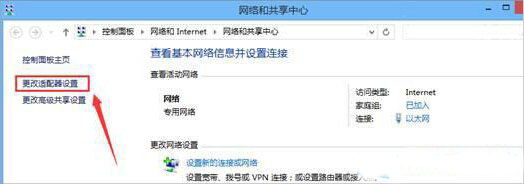
3、咱们找到自己目前正在使用的网络,例如以太网,右键点击,选择属性,在新出现的窗口中,咱们点击配置按钮。
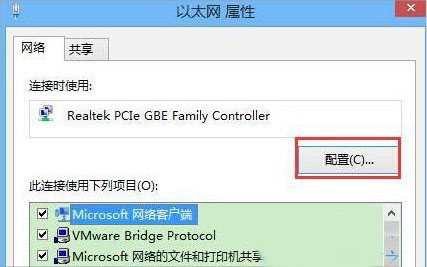
4、在弹出来的窗口中,咱们将界面切换到电源管理这一栏中,然后将“允许计算机关闭此设备以节约电能”前面的勾去掉,最后点击“确定”保存就可以了。
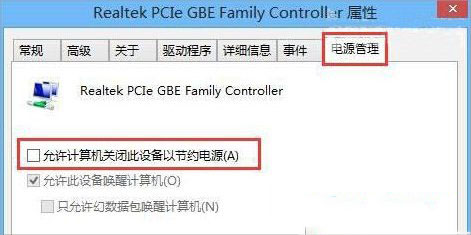
Win8设置睡眠模式不断网的方法就讲到这里了,我们只需要去电源管理那边的“允许计算机关闭此设备以节约电能”前面的勾去除,之后确定即可。
Windows 8是对云计算、智能移动设备、自然人机交互等新技术新概念的全面融合,也是“三屏一云”战略的一个重要环节。Windows 8提供了一个跨越电脑、笔记本电脑、平板电脑和智能手机的统一平台。
关键词:Win8系统如何设置睡眠模式不断网?